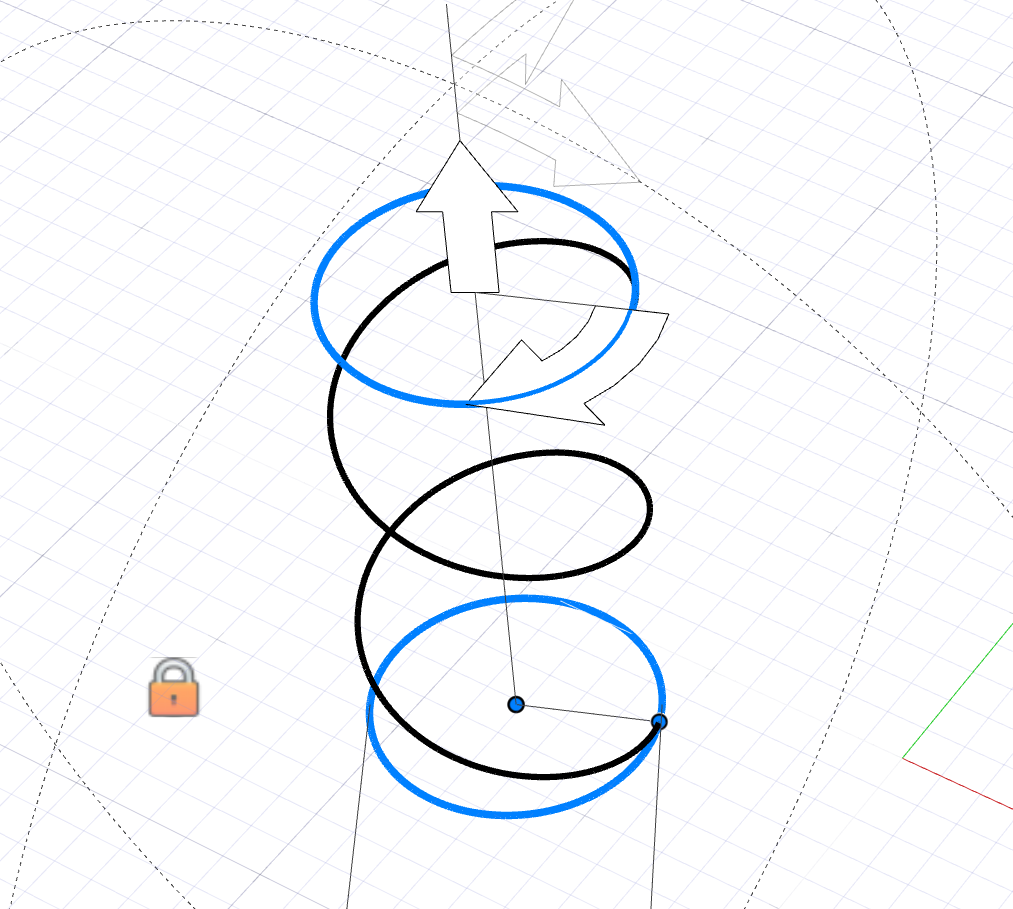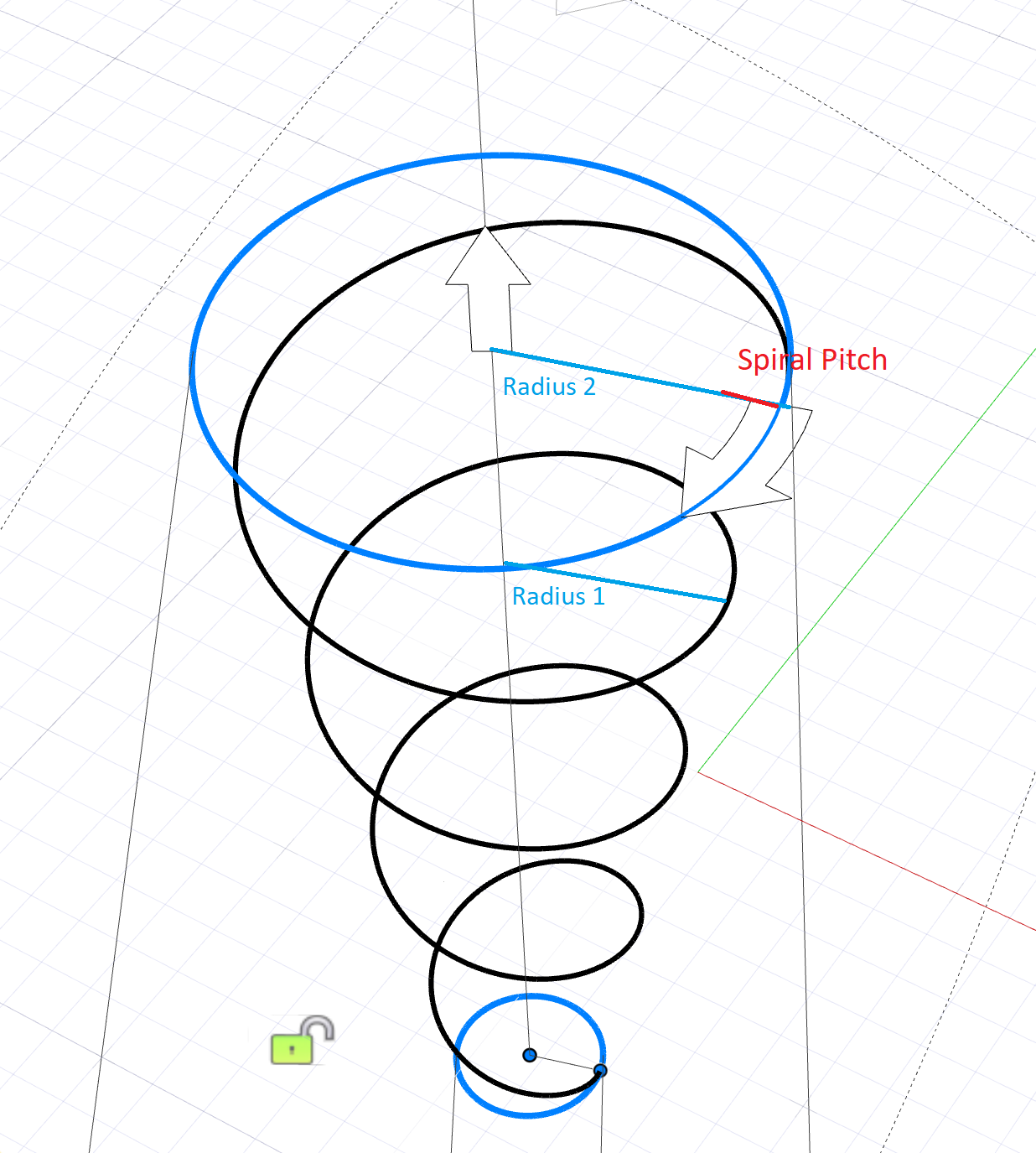螺旋
螺旋(上面半径と底面半径が異なる場合はスパイラル)を作成します。
- リボンで、カーブタブをクリックします。
-
螺旋アイコンをクリックします。

-
螺旋の作成:
- クリック&ドラッグして、軸の原点を配置して直径を指定します。
- カーソルを動かして高さを調整してから、クリックして螺旋を完成させます。
-
螺旋を変更します。高さ、ピッチ、または回転数の変更は方法によって異なります。
- 方法:高さ/ピッチ(デフォルト):回転数を一定に保ちながら、高さまたはピッチを変更できます。
- 方法:回転数/高さ:ピッチを一定に保ちながら、回転数または高さを変更できます。
- 方法:回転数/ピッチ:高さを一定に保ちながら、回転数またはピッチを変更できます。
動作 操作 メモ 高さを変更する - ガイドバーで、方法:高さ/ピッチまたは方法:回転数/高さを選択します。
- 次のいずれかの操作を実行します。
- ガイドバーで、合計高さを入力します。
- モデリングビューで、直線矢印をドラッグします。
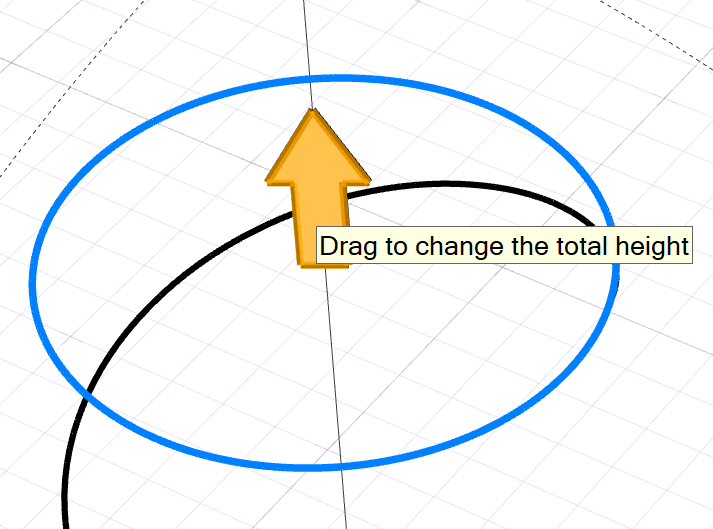
ピッチを変更する - ガイドバーで、方法:高さ/ピッチまたは方法:回転数/ピッチを選択します。
- ガイドバーで、ピッチを入力します。
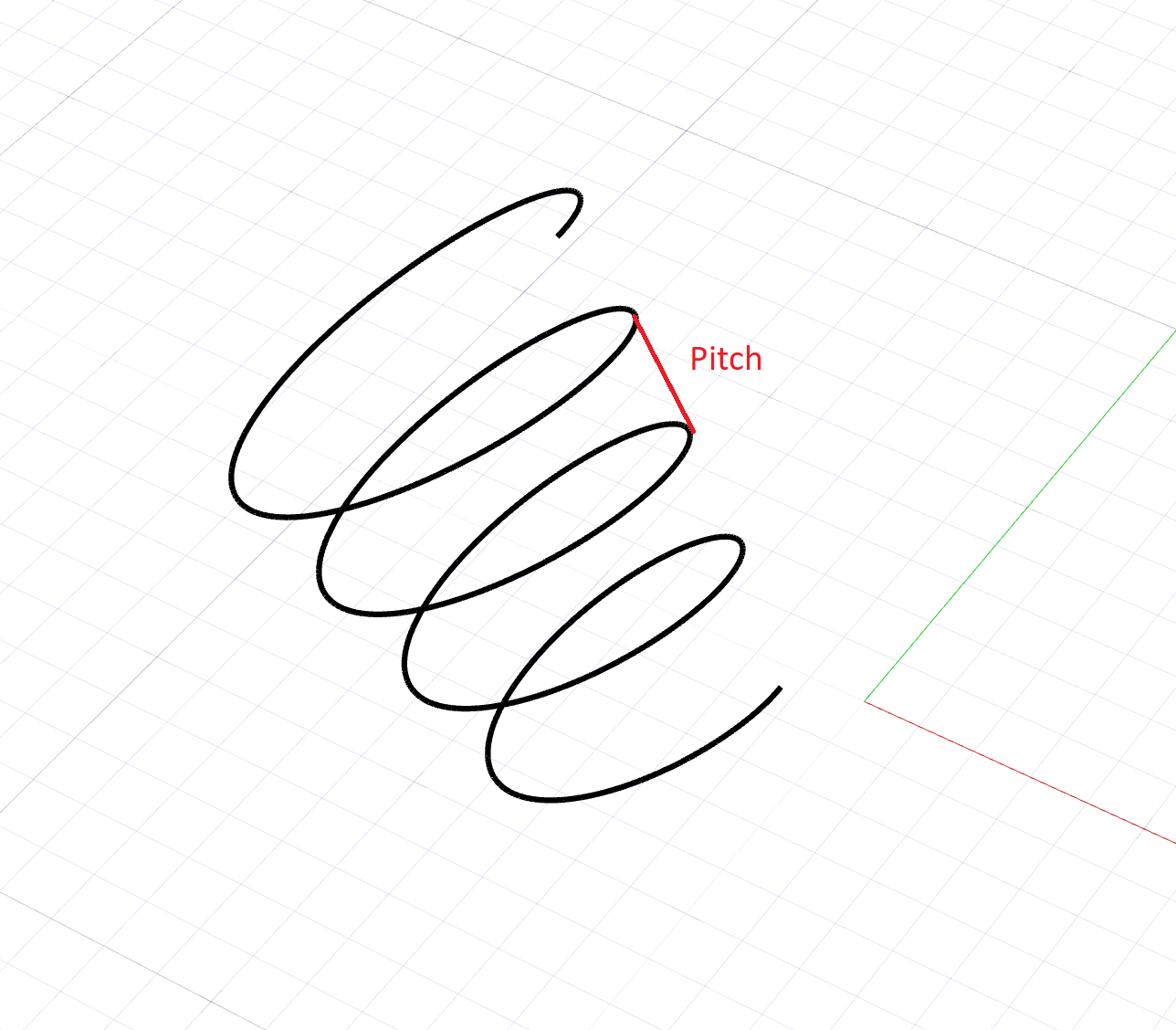
図 1. ピッチ. ピッチは各回転数間の高さです。これは回転数と反比例します。ピッチを大きくするほど、回転数が少なくなります。回転数を変更する - ガイドバーで、方法:回転数/高さまたは方法:回転数/ピッチを選択します。
- ガイドバーで、回転数を入力します。
方向を変更する コントロールパネルで、参照方向を選択します。 - グローバルX軸
- グローバルY軸
- グローバルZ軸
- 参照形状:モデリングウィンドウで、参照オブジェクトをクリックします。
- カスタム:モデリングウィンドウで、矢印のいずれかをドラッグして回転させます。
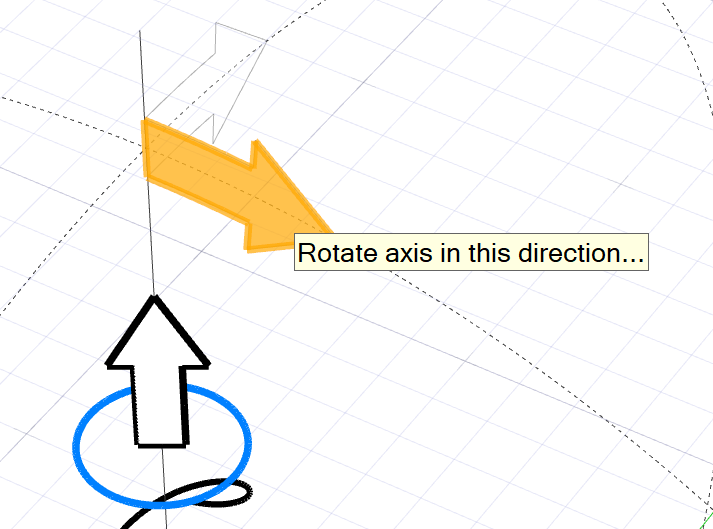
現在の方向を反転するには、方向の反転をクリックします。 スパイラルを作成する 上面直径と底面直径を変えることで、螺旋をスパイラルに変えることができます。 - 直径比をロック解除するには、モデリングビューで、ロックアイコンをクリックします。
- 上面直径または底面直径を選択し、ドラッグしてサイズを変更するか、上面直径または底面直径テキストボックスに値を入力します。
スパイラルピッチを変更する コントロールパネルで、スパイラルピッチを入力します。
図 2. スパイラルピッチ. スパイラルピッチは、各回転数間の半径の増加です。この例では、半径1と半径2の差です。螺旋の方向を変更する(時計回りまたは反時計回り) コントロールパネルで、ツイストを反転をオンにします。 螺旋を移動する 原点をドラッグします。 または、ツール移動を使用するには、最初に編集モードを終了し、螺旋が選択されていることを確認します。ツール移動を使用するとき、中心は、軸の原点ではなく、境界ボックスの中心とします。 - チェックマークを右クリックして、マウスで移動して終了するか、または右ダブルクリックします。